WPBeginner har hjälpt WordPress-nybörjare sedan 2009. Som en pålitlig och tillförlitlig resurs har vi fått många frågor via e-post, kommentarer och DM:er.
Under årens lopp har vi märkt att vissa frågor ställs oftare än andra. Och många nybörjare kämpar för att hitta tydliga svar på dessa vanliga sökningar.
I den här przewodniken har vi sammanställt de vanligaste frågorna från WordPress nybörjare. På så sätt kan användare hitta svar på sina vanliga frågor på ett och samma ställe.
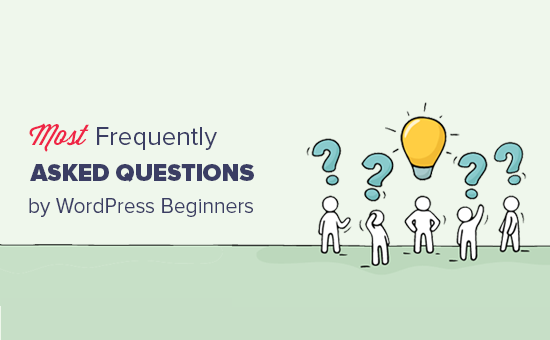
Eftersom det här är en lång artikel har vi lagt till en innehållsförteckning för enklare navigation:
Innehållsförteckning
Kom igång
- Hur startar jag en blogg i WordPress?
- Hur mycket kostar det att bygga en website i WordPress?
- Hur tjänar jag pengar på min site i WordPress?
- Kan jag använda WordPress utan att använda några utvalda funktioner för bloggar?
Grunderna i WordPress
- Hur installerar jag tillägg i WordPress?
- Varför ser jag inte Plugins-menyn i adminpanelen?
- Vilka tillägg till WordPress ska jag installera på min website?
- Hur väljer jag ett theme för min site i WordPress?
- Hur installerar jag ett theme i WordPress?
- Hur lägger man till ett blogginlägg i WordPress?
- Hur embedar man videoklipp i WordPress?
- Hur visar jag bilder i rows och columns i WordPress?
- Hur lägger jag till en navigation menu i WordPress?
- Hur använder jag kategorier och taggar i WordPress?
När du väl är igång och run
- Hur lägger jag till ett kontaktformulär i WordPress?
- Hur startar jag en butik med WordPress?
- Hur förbättrar jag sökmotorsoptimeringen i WordPress?
- Hur hanterar man skräppost från kommentarer i WordPress?
- Hur lägger jag till en email prenumeration till min WordPress blogg?
- Hur får jag fler prenumeranter på email?
- Hur installerar man Google Analytics i WordPress?
- Hur hittar jag gratis images till min site i WordPress?
- Hur skapar jag mina egna images för att använda på min site i WordPress?
Felsökning
- Kan jag installera WordPress på min dator?
- Min site WordPress är långsam. Hur snabbar jag upp den?
- Vad ska jag göra om jag blir utelåst från admin area i WordPress?
- Hur fixar jag vanliga WordPress error på egen hand?
- Hur skyddar jag min site i WordPress från hackare?
1. Hur startar jag en blogg i WordPress?

Först måste du se till att du väljer rätt bloggplattform för din website. WordPress.org med egen server är enligt vår mening den bästa plattformen. Den ger dig flexibilitet och frihet att låta din blogg växa utan några limiter.
Därefter måste du registrera dig för ett WordPress webbhotell account. Alla websites på internet behöver webbhotell. Detta kommer att vara din websites hem på internet.
Du behöver också ett domännamn. Det är adressen till din webbplats på internet som användarna skriver in i sina webbläsare för att komma till din webbplats (t.ex. wpbeginner.com eller google.com).
Vi rekommenderar att du använder Bluehost. De är ett av världens största företag för webbhotell och en officiell partner för WordPress.

När du har registrerat dig för ett webbhotell kan du gå vidare och installera WordPress.
Färdigbehandlade steg-för-steg-instruktioner hittar du i vår przewodnik om hur du startar en blogg i WordPress, så är du igång på bara några minuter.
2. Hur mycket kostar det att bygga en website i WordPress?

WordPress i sig är gratis, men du behöver ett konto på ett webbhotell och ett domain name som du kan använda på en live website. Dessa kommer att kosta dig pengar.
Du kan komma igång genom att registrera dig för ett konto på ett delat webbhotell. Efter det kan du använda ett gratis WordPress theme med viktiga gratis tillägg för att komma igång. Detta skulle kosta dig ungefär 100 dollar per år.
När din website växer kommer du att behöva fler funktioner, tools och tjänster för att kunna ge bättre service till dina användare. Vissa av dessa tjänster och tools kommer att kosta extra pengar. Ditt mål är att hålla kostnaderna nere och samtidigt erbjuda dina användare den bästa upplevelsen.
Vi har gjort en komplett uppdelning för dig att titta på. Den visar dig hur mycket det verkligen kostar att bygga en WordPress site för DIY-användare.
3. Hur tjänar jag pengar på min site WordPress?

Det finns otaliga sätt att tjäna pengar på din WordPress site. Faktum är att webbplatsägare kommer på new sätt att tjäna pengar online från sina webbplatser varje dag.
Några av de vanligaste sätten att tjäna pengar med hjälp av WordPress inkluderar:
- Run på annonser med Google AdSense
- Starta en butik på nätet
- Marknadsföra affiliate
- Sälja content för pay-per-view
- Sälja onlinekurser
- Och mer
Kontrollera vår lista över legitima sätt att tjäna pengar online på att blogga med WordPress för att utforska fler alternativ.
4. Kan jag använda WordPress utan att använda några utvalda funktioner för bloggar?
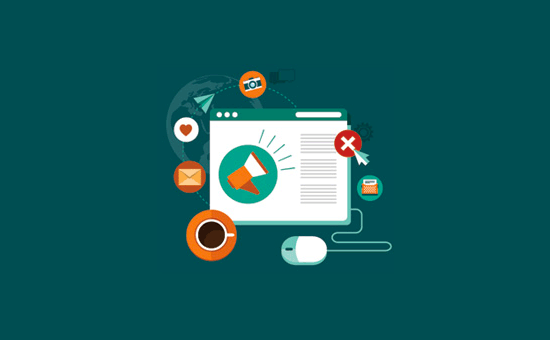
Ja, absolut. Många WordPress-webbplatser är företagswebbplatser som inte använder några blogg-relaterade funktioner kl.
WordPress började som en plattform för bloggar, men nu är det ett fullfjädrat CMS och ett applikationsramverk.
Du kan skapa en website med hjälp av endast pages. Om du vill stänga av bloggandet helt och hållet kan du kontrollera vår tutorial om hur du inaktiverar bloggfunktioner i WordPress.
5. Hur installerar jag tillägg i WordPress?

Plugins gillar appar för din WordPress site. They allow you to add additional features to your website, like contact forms, photo galleries, and so on.
För att installera plugins måste du först besöka Plugins ” Add New page i WordPress admin area.
Därefter måste du söka efter det plugin du letar efter genom att skriva in keywords (gillar fotogalleri, kontaktformulär och så vidare).
Om du vet namnet på det tillägg du vill installera, kan du bara enter namnet på tillägget.
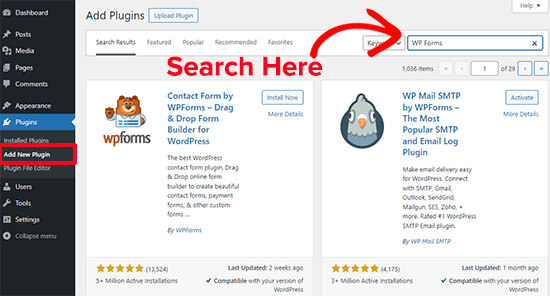
I sökresultaten klickar du på knappen “Install” bredvid det plugin som du vill installera, så installerar WordPress det åt dig.
Därefter måste du klicka på knappen “Activate” för att börja använda pluginet.
Du kan också installera tillägg som säljs av tredjepartsutvecklare. Dessa tillägg kommer som en ZIP-fil.
Head to the Plugins ” Add New Plug in page and click the ‘Upload Plugin’ button.
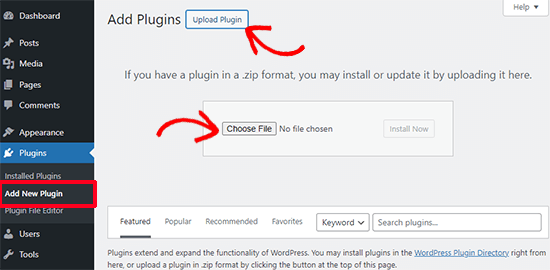
Därefter måste du klicka på knappen “Choose File” för att select plugin zip-filen från din dator och klicka sedan på “Install now”.
För mer detaljerade instruktioner, se vår Step-by-Step guide om hur du installerar ett WordPress plugin.
6. Varför ser jag inte menyn Plugins i adminpanelen?
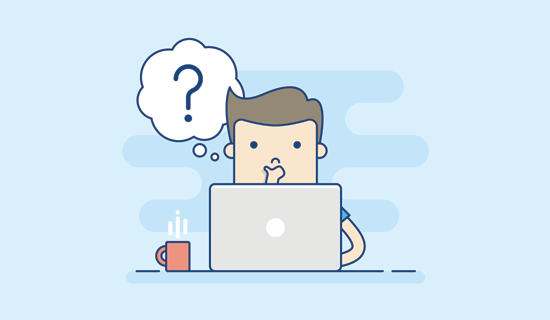
Troligtvis använder du WordPress.com, som är en tjänst för webbhotell som skapades av WordPress medgrundare Matt Mullenweg.
Det är en bra tjänst för webbhotell för bloggar, men det finns vissa begränsningar med att använda WordPress.com. En av dem är att du inte kan installera tillägg.
Mer detaljer finns i vår artikel om skillnaden mellan WordPress.com och WordPress.org.
Om du vill flytta din WordPress.com-blogg till WordPress.org, följ då instruktionerna i vår Step-by-Step tutorial om hur du flyttar din blogg från WordPress.com till WordPress.org.
7. Vilka tillägg till WordPress ska jag installera på min website?
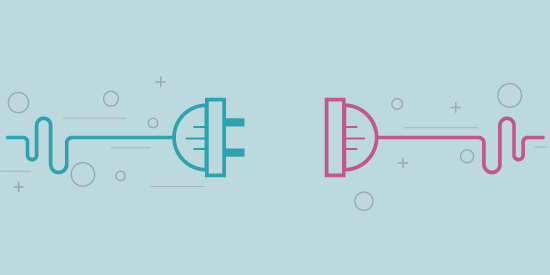
När den här artikeln skrevs fanns det mer än 59 000 tillägg bara i katalogen för gratis tillägg till WordPress. Alla är dock inte bra, vilket leder till frågan om vilka WordPress tillägg du bör installera på din webbplats.
Vi har sammanställt en lista över viktiga tillägg till WordPress som du bör installera på din website.
För fler rekommendationer om tillägg kan du kontrollera vår sektion WordPress tillägg eller WPBeginners Solution Center.
8. Hur väljer jag ett theme för min site i WordPress?

Personuppgiftsansvariga kontrollerar utseendet på din WordPress site. Det finns tusentals gratis och betalda themes för WordPress tillgängliga för alla typer av websites.
Först måste du bestämma dig om du vill använda gratis- eller premiumtema. Premiumteman för WordPress kommer med support och garanterade updates.
Detta betyder ej att gratis WordPress themes är av låg kvalitet. Gratis WordPress themes som är available på WordPress.org theme directory går igenom en mycket rigorös review process.
För mer detaljer, se vår artikel om för- och nackdelar med både gratis och premium WordPress teman.
You will also need to consider your audience, your website’s topics, compatibility with plugins, and language requirements.
Enligt vår erfarenhet fungerar enkla och rena layouter med mycket vitt utrymme bra. De är lätta att se på och deras minimalistiska design ger dig flexibilitet att forma dem efter dina obligatoriska krav.
Vi har sammanställt en lista över saker du bör tänka på när du väljer det perfekta WordPress temat för din website.
För fler temarekommendationer, kontrollera vår Galleri/Presentation/Showcase section, där vi regelbundet publicerar våra expertval av de bästa WordPress themes.
Här är några av våra senaste expert select:
- Bästa gratis themes för bloggar i WordPress
- Bästa teman för företag WordPress för ditt företag
- Bästa responsiva themes för WordPress
- De bästa WordPress teman för fotografer
Att välja ett WordPress-tema innebär inte att du är limiterad till dess design och funktioner.
Vid sidan av ditt WordPress-tema kan du också använda ett WordPress page builder-plugin som SeedProd eller Thrive Architect för att skapa custom landing pages.
Hittar du inte ett theme som du gillar? Du kan till och med använda SeedProd för att bygga ditt eget custom WordPress theme (ingen kodning obligatorisk).
9. Hur installerar jag ett theme i WordPress?
När du har valt ett theme för din website måste du installera det.
Gå över till sidan Appearance ” Themes i WordPress admin area och klicka sedan på knappen “Add New Theme” högst upp.
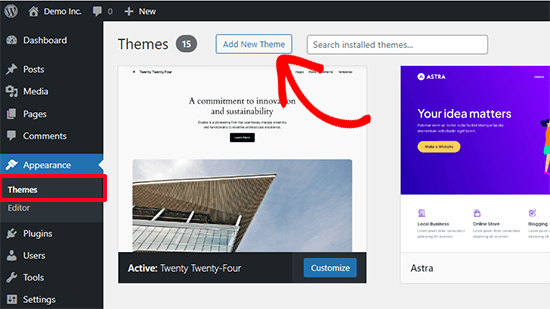
På nästa page kan du searcha efter ett gratis theme från WordPress.org theme directory.
Om du redan har ditt theme som en zip-fil klickar du på knappen “Upload” för att välja zip-filen och installera den.
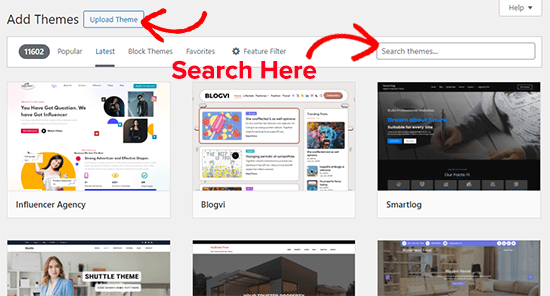
För mer detaljerade instruktioner, se vår Step-by-Step guide om hur du installerar ett WordPress theme för nybörjare.
10. Hur lägger man till ett blogginlägg eller en page i WordPress?
Som standard levereras WordPress med två standard content types. De anropas posts och pages.
Posts är en del av en blogg och visas i omvänd kronologisk order. Pages är statiska och ej en del av en blogg.
Se vår guide om skillnaden mellan posts och pages.
För att lägga till ett nytt blogginlägg, heada över till Posts ” Add New page.
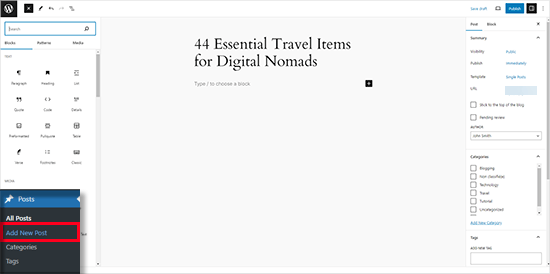
För att skapa en ny page måste you gå till Pages ” Add New page.
Både page och post edit vyerna ser likadana ut, med små skillnader.
För detaljerade instruktioner, se vår guide om hur du lägger till ett nytt blogginlägg i WordPress och använder alla funktioner.
11. Hur embedar jag videoklipp i WordPress?
Du kan direkt uploada videoklipp till din WordPress site, men vi rekommenderar alltid att du inte gör det. För mer diskussion om detta ämne, se vår artikel om varför du aldrig ska ladda upp ett videoklipp till WordPress.
Istället bör du använda en tjänst för webbhotell för video som gillar YouTube eller Vimeo. Uppladda helt enkelt ditt videoklipp till en av dessa tjänster och kopiera sedan din URL till videoklippet.
Kom tillbaka till din WordPress site och klistra in videoklippets URL i post editor. WordPress hämtar automatiskt embed-koden och visar ditt videoklipp.
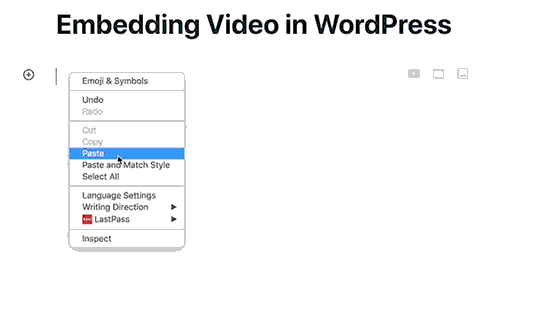
Du kan också använda ett plugin för att bädda in video feeds, gallerier och mer. Se vår guide om hur du enkelt embedar ett videoklipp i WordPress för mer details.
12. Hur visar jag bilder på row och i Column i WordPress?
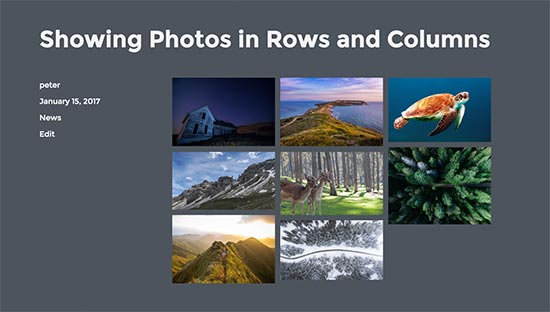
Som standard, när du addar flera images till ett WordPress post eller page, kommer de att visas precis bredvid varandra eller högst upp på varandra.
Det här ser inte så bra ut. Du kan enkelt lösa detta problem genom att visa dina foton i en grid layout med rows och columns.
För kompletta Step-by-Step-instruktioner, se vår guide om hur du visar WordPress-foton i rows och columns.
13. Hur lägger jag till en navigation menu i WordPress?
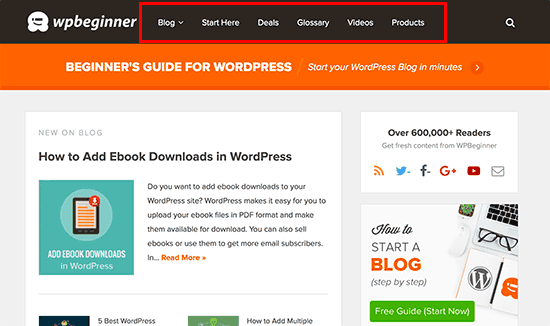
Navigation menu är en uppsättning länkar som tar användare till olika sections på din website. Den visas vanligtvis högst upp på en website.
WordPress levereras med ett system för hantering av navigationsmenyer. Det allow you att enkelt skapa menyer genom att lägga till links och visa dem på locations som definieras av your theme.
För kompletta Step-by-Step-instruktioner, se vår guide för nybörjare om hur du lägger till en navigation menu i WordPress.
14. Hur använder jag kategorier och tags i WordPress?
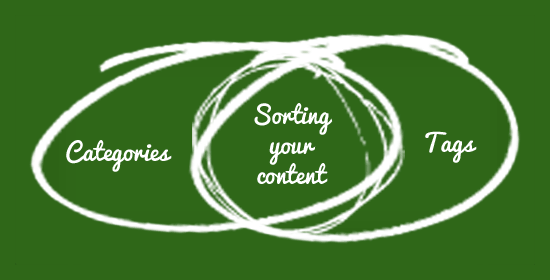
Categories and tags allow you to sort your content into topics. Det gör det lättare för you att organisera content och för dina användare att hitta det.
Kategorier är för bredare ämnen. You can think of them as different cabinets in a file room. De kan också ha underkategorier. På en website för nyheter kan du till exempel ha kategorier för nationella nyheter, internationella nyheter, underhållning och debattartiklar.
Å andra sidan används tags för mer specifika ämnen som diskuteras i en artikel. Tänk på dem som ett index med ord som beskriver en artikel.
För en mer detaljerad diskussion, kontrollera vår guide om kategorier kontra tags och sökmotorsoptimering för att sortera ditt content.
15. Hur lägger jag till ett kontaktformulär i WordPress?
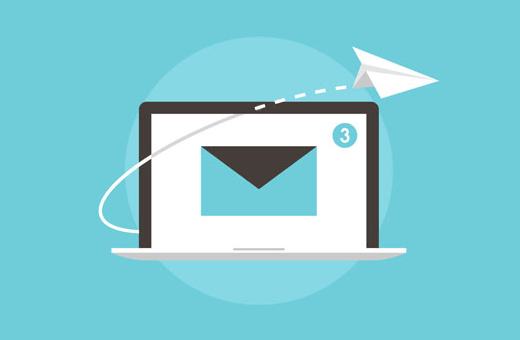
Ett kontaktformulär allow visitors to contact you directly from your website by filling out a simple form.
Som standard kommer WordPress inte med ett inbyggt kontaktformulär, men det finns många tillägg för kontaktformulär som tillåter dig att enkelt skapa och lägga till formulär på din webbplats.
Vi rekommenderar att du använder WPForms, som är det bästa pluginet för kontaktformulär för WordPress på marknaden. Det låter dig använda en enkel drag and drop form builder för att skapa ditt kontaktformulär och add to valfri post eller sida på din website.
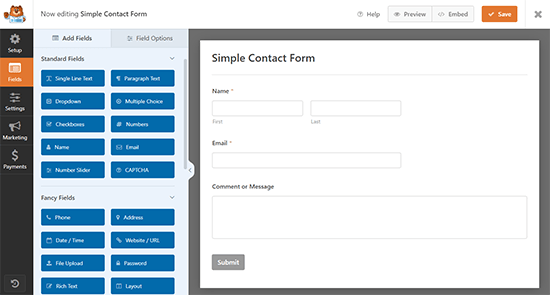
För detaljerade Step-by-Step-instruktioner, se vår guide om hur du skapar ett kontaktformulär i WordPress.
16. Hur startar jag en online store med WordPress?

WordPress driver miljontals webbplatser och butiker för ecommerce över hela världen.
Med hjälp av ett tillägg för ecommerce för WordPress kan du enkelt add to en online store till din WordPress site och sälja både digitala och fysiska varor.
För att hjälpa dig att komma igång har vi skapat en Step-by-Step tutorial om hur man startar en online store.
17. Hur förbättrar jag sökmotorsoptimeringen i WordPress?

Sökmotorsoptimering eller search engine optimization är en uppsättning bästa praxis som allow you att få mer trafik till your website från search engines.
WordPress är ganska sökmotorsoptimerande från början, men det finns så mycket mer du kan göra för att göra din website ännu mer sökmotorsoptimerande.
Det enklaste sättet att göra detta är genom att använda All in One SEO för WordPress. Det är det bästa tillägget för sökmotorsoptimering för WordPress på marknaden. Det kommer med en nybörjarvänlig installation och innehåller alla de kraftfulla funktioner du behöver för att få ditt företag att växa.

Vi har skapat en ultimat Step-by-Step WordPress SEO guide för nybörjare för att förbättra din sökmotorsoptimering gillar ett proffs.
18. Hur hanterar jag skräppost från kommentarer i WordPress?
Comment skräppost är en av de irriterande saker som du kommer att stöta på när din webbplats växer. Det finns dock tools och tips som du kan använda för att effektivt minska skräppost från comments på din website.
Först måste du installera och aktivera pluginet Akismet. Akismet övervakar dina WordPress-kommentarer för skräppost och blockerar automatiskt skräppostkommentarer. Se vår Akismet 101 guide för att lära dig mer om Akismet och varför du bör börja använda det direkt.
Därefter måste du aktivera moderation av kommentarer på din WordPress site. Detta kommer att säkerställa att alla comments är manuellt approve innan de visas live på dina posts.
Gå till Inställningar ” Diskussion och rulla ner till sektionen “Innan en kommentar visas”. Kontrollera rutan bredvid alternativet “Kommentaren måste godkännas manuellt”.
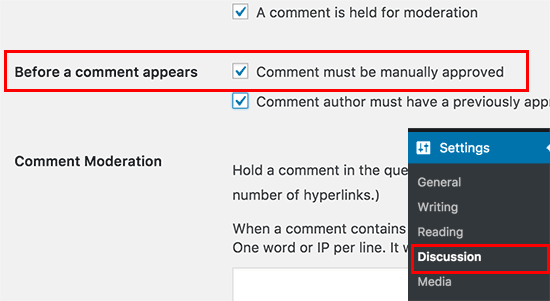
Glöm inte att klicka på knappen “Save Changes” för att spara dina inställningar.
Nu, när någon skickar in en comment till din WordPress site, kommer den att gå in i invänta [granskning] / kö. Du kan sedan gå till kommentarsektionen för att reviewer och approve kommentarer. Se vår guide om hur du granskar kommentarer i WordPress.
För fler sätt att hantera skräppost för kommentarer, kontrollera vår lista med tips och tools för att bekämpa skräppost för kommentarer i WordPress.
19. Hur lägger jag till en prenumeration till e-post på min blogg i WordPress?
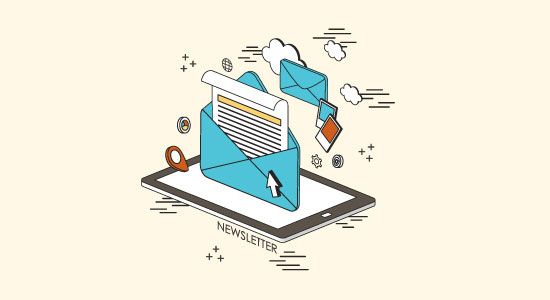
De flesta användare som hittar din website från search engines kommer med största sannolikhet aldrig att hitta din website igen. Email prenumerationer allow you to konvertera dessa användare till prenumeranter.
På så sätt kommer dina användare att få content levererat till sin inbox. Det hjälper dig att bygga en lojal publik som fortsätter att komma tillbaka.
För fullständiga steg-för-steg-instruktioner, besök vår guide om hur du lägger till e-post prenumerationer till din WordPress blogg.
20. Hur får jag fler prenumeranter på email?

Ett vanligt formulär för prenumererande på email i sidebaren är ofta inte särskilt notice. Om din website är new kan det vara svårt att övertyga användarna om att prenumerera.
Det är här OptinMonster kommer in. Det är den mest populära programvaran för leadgenerering som tillåter dig att genomföra fler e-postprenumeranter på din webbplats.
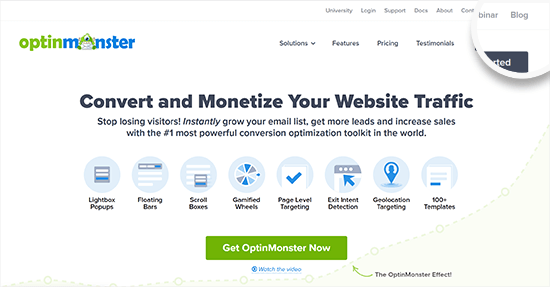
Behöver du fler sätt att öka dina prenumerationer på email? Kontrollera dessa testade och enkla sätt att utöka din email list, eller head över till vår ultimata guide om lead generation i WordPress.
21. Hur installerar man Google Analytics i WordPress?
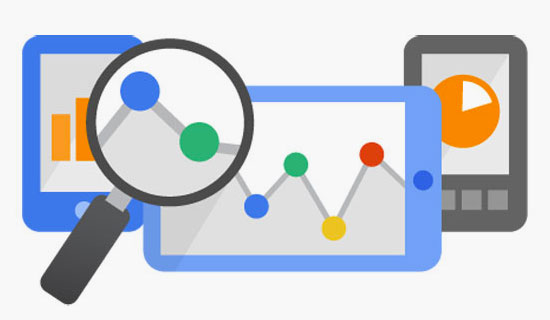
Google Analytics är ett gratis verktyg för att analysera din website. Det talar om för dig vilka pages användare ser på din website, var de kom ifrån och vad de gjorde på din website.
Det här är bara en del av den grundläggande information som du får. Google Analytics ger faktiskt en skatt av data som hjälper dig att förstå vad som fungerar på din website och vad som inte gör det. Du kan sedan planera din strategi i enlighet med detta och förbättra din website.
Det bästa sättet att ställa in Google Analytics är genom att använda MonsterInsights. Det är det bästa Google Analytics-tillägget för WordPress och tillåter dig att installera Google Analytics enkelt samtidigt som du gör trafikrapporter för webbplatsen tillgängliga direkt i din WordPress adminpanel.

Mer information finns i vår tutorial om hur du installerar Google Analytics i WordPress.
22. Hur hittar jag gratis images till min site i WordPress?

Images gör att din website ser mer intressant ut. De är det enklaste sättet att skapa engagemang hos användarna och öka den tid de tillbringar på din website.
Men det är ej alla som äger en website som är fotografer eller grafiska formgivare. Du kan inte bara downloada och add to vilken image som helst till din website. Dessa images är förmodligen upphovsrättsskyddade och kan orsaka problem för you i framtiden.
Lyckligtvis finns det tusentals konstnärer och fotografer som lägger sina verk under gratis domän så att andra kan använda dem.
Vi har sammanställt en praktisk lista över de bästa källorna för gratis domäner och CC0-licensierade images. Du kan använda dessa resurser för att hitta images och sedan använda dem i dina posts.
23. Hur skapar jag mina images för att använda på min site i WordPress?

Ibland kanske du inte kan hitta en lämplig image för ditt blogginlägg, eller så vill du kanske skapa en customizer image.
Man skulle kunna tro att med så mycket teknik runt omkring måste det finnas dussintals verktyg som du kan använda för att skapa images utan att lära dig grafisk design.
Du har helt rätt, och vi har sammanställt en lista över de bästa tools för att skapa bättre images för dina blogginlägg i WordPress.
24. Kan jag installera WordPress på min dator?

Ja, det kan du göra. Många WordPress-användare installerar WordPress på sina datorer för att testa WordPress, prova tillägg och themes eller bygga en website lokalt innan de går live.
Detaljerade instruktioner finns i vår guide om hur du installerar WordPress på din dator med WAMP eller MAMP för Mac-användare.
25. Min site WordPress är långsam. Hur snabbar jag upp den?

Ingen gillar långsamma webbplatser, viss Google. Långsamma webbplatser är inte ej bara dåliga för användarna utan påverkar också sökmotorsoptimeringen negativt.
Lyckligtvis är det ej så svårt att förbättra hastigheten och prestandan på din website. Det finns massor av tips, tricks och tools som hjälper dig att öka prestandan och göra din website noticeable snabbare.
För kompletta Step-by-Step instruktioner, följ vår ultimata guide för att snabba upp WordPress.
26. Vad gör jag om jag är utelåst från admin area i WordPress?
Ibland, när du arbetar på din site i WordPress, kan du av misstag låsa dig ute från admin area i WordPress. För att komma in igen måste du fixa den issue som låste dig ute.
Se vår handledning om vad du ska göra när du är utelåst från obszar administracyjny i WordPress för detaljerade instruktioner.
27. Hur fixar jag vanliga WordPress error på egen hand?

WordPress används av miljontals människor all över hela världen. Det är mycket troligt att de error eller issues som du har redan har lösts av tusentals andra användare.
Vi har sammanställt en praktisk lista över de vanligaste WordPress error och hur du fixar dem. Du bör lägga till den i ditt bokmärke eftersom den kommer att save you mycket tid och pengar.
28. Hur skyddar jag min WordPress site från hackare?

WordPress driver nästan 43% av alla websites på internet. Detta gör det till ett särskilt mål för hackare, spammare och skadliga aktiviteter.
Du kan enkelt skydda din webbplats från hackare och skadliga attacker genom att lägga till säkerhetslager runt din WordPress-webbplats.
Följ instruktionerna i vår Step-by-Step ultimata WordPress säkerhetsguide för att skydda din website mot hackare, skadlig kod och nätfiskeförsök.
Vi hoppas att den här artikeln besvarade några av de vanligaste frågorna från WordPress nybörjare. Du kanske också vill se dessa działanie tips för att driva trafik till din WordPress blogg och våra expertval för det snabbaste webbhotellet för WordPress.
If you liked this article, then please subscribe to our YouTube Channel for WordPress video tutorials. You can also find us on Twitter and Facebook.





Dayo Olobayo
This is a great resource for anyone getting started with WordPress and even for intermediates as well. I’m bookmarking it right away. For those new to creating websites, I would recommend checking out some tutorials on SEO to get your site ranking higher in search results.
Ahmad
hello dear friends
i would like to know how important is the description of a tag that we make in wordpress .should be less ,short or i can just type something which is related to the tag word .
thanks for the help
WPBeginner Support
You would want your tag to be something your site visitors could understand for easier navigation which would help with your SEO
Admin
Laura
Hi, so I’ve got my blog page set up and I’ve got it set up so my posts go to this page. But I don’t like the way the page looks. It just has a list of my posts. Is there a way to change the look of this so it looks more appealing? I’d also like to know how to group these categories so they’re bundled together. I’ve tried googling everything possible so i’m really hoping you can help.
WPBeginner Support
You would want to reach out to your theme’s support for styling your blog page. For categories, it would depend on what you mean. If you wanted to group posts in categories together you can add a link to the category in your menu: https://www.wpbeginner.com/beginners-guide/how-to-add-navigation-menu-in-wordpress-beginners-guide/
Admin
Nanci
I have a site, PayPal connection, photos in the cloud. How do I move photos to the media post button or blog post page?
Urjasvi
Hi. I am new to blogging. I don’t understand that how should I create my headlines on my headliner on my page?
I have classified my blogs into three topics (categories) and I would want an option where these three options are available at the front page so that people click them and they get articles related to that heading.
Thank you
WPBeginner Support
Hi Urjasvi,
First you need to create posts and pages. When creating posts you can assign them into Categories (Topics). Next, you can add those topics to your navigation menu.
Admin
Tarmo
Hi!
Why can I add only 10 employees on my firm webpage. The webpage doesnt show more than 10 employees.
Timothy
Hi WPBeginner, can i know how to see my administrator password in wordpress dashboard? cuz i have 2 administrator and the first one has the password to login to my hoster. but the only option is to reset password.
WPBeginner Support
Hey Timothy,
WordPress stores and retrieves passwords in encrypted format. Once passwords are set they cannot be seen or copied.
Admin
Salma
Hello!! I have been a blogger in the blogger and I do have articles in my blogspot.though I have been in the free period now I’m looking to transfer my blog to wordpress which I’m unable to transfer completely. Could you help me! Please
WPBeginner Support
Hi Salma,
Please check out our free blog setup service.
Admin
Muhammad Suleman
I have created my website 10 days before, my posts are coming in the Google search engine. When I write my post tags, but in my webmaster tool, it is showing that there is no page indexed by the Google. Can you please tell me, what is indexing and what is your post showing up in the search engine?
my website;
WPBeginner Support
Hi Muhammad,
Google may index your website but may not show it in search results immediately, specially if it is brand new website. Check webmaster tools for any crawling errors. Also make sure that your robots.txt file is not blocking search engines.
Admin
Yvette Hernandez
Thanks for this article, this site and for all that you do!
A friend has a WP site that someone had customized so that the admin area does not have the standard info like plugins, themes etc.
Is it possible to change the site back to a regular WP starter theme so that I can choose a different theme, add plugins etc?
Thank you!
Riaz Shah
I love to install plugins but how many is actually a good number to keep if you don’t mind me asking? I hear that too many will slow down your site.
Very detailed post, love it! May I interview Syed Balkhi? Would love to feature you on my blog
WPBeginner Support
Hi Riaz,
There is no exact number if you are using well coded plugins then you can install many of them without any significant impact on performance. As for interview requests, you can reach out through our contact page.
Admin
anu
it;s very nice site.i read many questions in this site
anu
please tell me ,how can i add gif image in wordpress
WPBeginner Support
You can add a Gif image just like you would add any other image file.
Admin
anupama
when i update wordpress theme then i found a error…plz tell me how can update wordpress theme..??
Mel Lewis
How do I add / change AUTHOR of a post?
WPBeginner Support
See our guide on How to change author of a post in WordPress.
Admin
Sam Clarke
On the WordPress FAQ’s is states:
“We don’t currently allow custom themes to be uploaded to WordPress.com. We do this to keep your site secure but all themes in our theme directory have been reviewed by our team and represent the highest quality. The business plan even supports unlimited premium theme access.”
Does this mean the WordPress Theme I downloaded from Theme Forest won’t upload to WordPress?
WPBeginner Support
Please see our guide on the difference between self hosted WordPress.org vs free WordPress.com blog.
Admin
Andrew
Can’t seem to find this answer explicitly. Admittedly, I’m brand new.
Let’s say I register as a free WordPress.com user with the intention of learning the ropes and becoming comfortable with using my site and providing content.
I would later upgrade to the Premium option once I figured it all out and it made sense to do so.
When I register I get “mysite.wordpress.com” after a successful domain name availability search. The “wordpress” portion doesn’t bother me necessarily, but the “mysite” portion is very important to me, and will need to be protected.
HERE’S MY QUESTION(S):
When I upgrade, do I require an ADDITIONAL domain name availability search? As in, is there any possibility that, while “mysite.wordpress.com” is available, “mysite.com” is not? Are they entirely unique?Or are they intrinsically connected already and the upgrade just gives me the ACCESS?
I would love to get started with the free site, but I see absolutely no point in investing the time and effort building a name/reputation through networking and “mysite” content if there is ANY possibility of my unique domain name being taken at the time of upgrade.
Do I need to go premium straight away?
Register “mysite.com” elsewhere first?
Thank you so much for any help!
Andrew
WPBeginner Support
Please contact WordPress.com for support. See our guide on the difference between self hosted WordPress.org vs free WordPress.com blog.
Admin
Richard
I am wishing to start the Premium plan ($8.25 per month, billed yearly) at WordPress.
Before I start, I have enrolled at namecheap.com. Can I get my site moved there and then set up with WordPress? I’m a novice and hope this is simple………
Yash Arora
i just installed word press and published a blog. now i just want to know how people will able to find my blogs on internet and how can i enhance the traffic and how can i make money from this.
krystle
Hello,
Can you add Buddypress to the free wordpress? I just want to test its features for now.
Krystle
WPBeginner Support
Yes you can.
Admin
Sharon
Hi there,
I had a techie create my wp website and then hand it over to me. He kept the hosting and domain name registered. Ive recently taken over the registration of my domain and hosting but now cant access my website. Do i need to create my own account in wp to now access my website? What have i missed?
WPBeginner Support
You will need account login information for your web hosting and domain registration accounts. You will also need admin login details for your WordPress website. With WordPress admin login you can enter your website’s admin area and manage your website. From your web hosting account you can manage the hosting of your WordPress website and troubleshoot issues.
Admin
Mollie McLean
Hi, I just started writing a new blog post and i accidentally pressed back and its all gone now and I know that cause it doesn’t save automatically -.- pleaseeeee tell me there’s a way to get it back. I really don’t want to re write it it’s for school also.
it’s for school also.
WPBeginner Support
Please see our guide on using post revisions in WordPress
Admin
Cristian L
Nice article and very useful. Can you please tell me why your blog loads so fast? Any tips, ideas, so I can add to my projects? Thank you in advance.
Editorial Staff
Hey Cristian,
You can read all the tips that we use on our site performance in this guide: How to speed up WordPress and boost performance
Admin
Sandra
We are creating our Business website with WP.
We are doing all the work while the page is open to the viewers, is any way that we can do the work not showing the additions, changes ???
WPBeginner Support
You can set up a local installation of WordPress on any Windows or Mac computer.
Admin
Pipen Ng
I’m having an issue in my blog, when I try to share a post with the “Share On” (facebook or twit) button it shares the home page instead of the post itself, is something is wrong??
Veronica
I created a blog a year or two ago, and can not remember what it’s called, (or have remembered incorrectly) or know how to find it. I either want to delete it and start a new blog, or find it and make changes, and begin using it. Please help.
WPBeginner Support
When you create a WordPress blog. It sometimes sends you an email on the address you use for the admin account. Check the email account for any message containing WordPress. It is a long shot but you can give it a try.
Admin
Wally
When people go to my Blog, when they use “recent posts” or “categories,” the posts are hardly readable….however, if they use the “search engine” all posts are readable???? why is this??/
Justin
Hey Wally! Are you still having this issue? If so reply with your URL.
aysegul
thank you for this educative web site. I have e question to ask; i am starting my own blog and i decide to do it on wordpress. however, i know a little SEO but i do not know where to start. From my researches, i have come to this conclusion that worpress.com (free) i not suitable for me because i need plug ins for SEOranking records such as all in one seo pack. what do you prefer for me to start a web site or blogging? how can i manage what i want at affordable prices?
Editorial Staff
You should start your own WordPress Blog. $3.95 per month is as cheap as you will get. This tutorial will show you how:
https://www.wpbeginner.com/how-to-install-wordpress/
As for SEO, this is what you need:
https://www.wpbeginner.com/beginners-guide/properly-seo-functions-wordpress-posts/
Admin
Dawn Elise
You have the greatest articles, thank you!
sam
Hi, I have blog and i want to import it on WordPress. my question is that, do i have opt hosting plan to run custom domain blog on WordPress? (I already have a custom domain)
Editorial Staff
If you are looking to move it to self-hosted WordPress, then yes you would need to have web hosting.
https://www.wpbeginner.com/beginners-guide/self-hosted-wordpress-org-vs-free-wordpress-com-infograph/?display=wide
Admin
Editorial Staff
First thing that you need to detect is how they are logging-in.. Change your password to the main WP account, as well as the cPanel account.
Admin
Editorial Staff
We recommend monetization from the start.
Admin